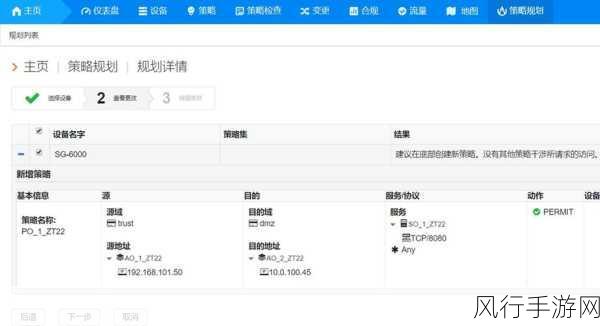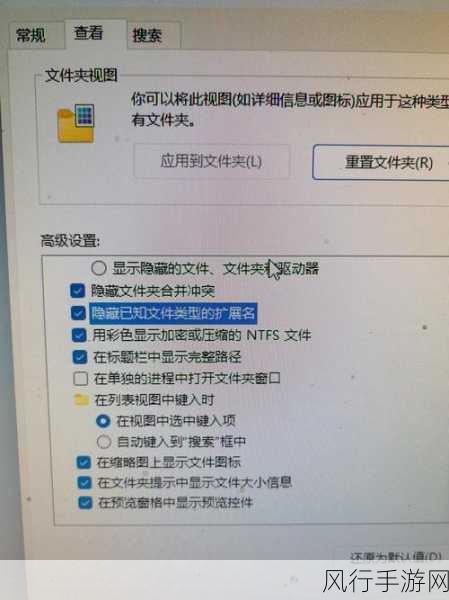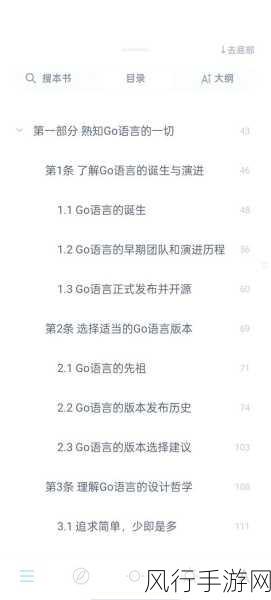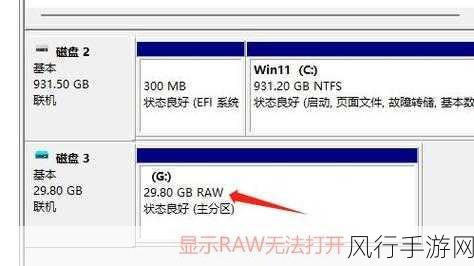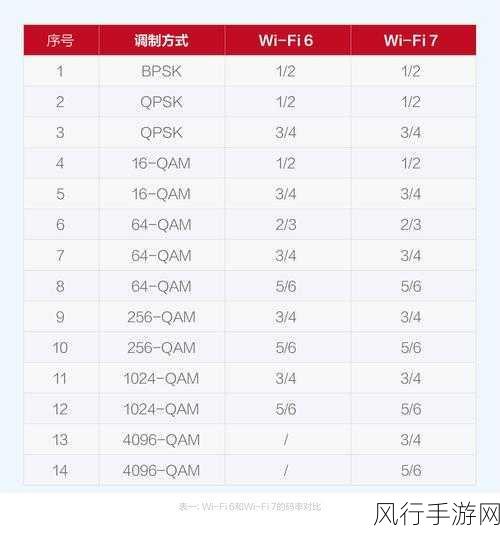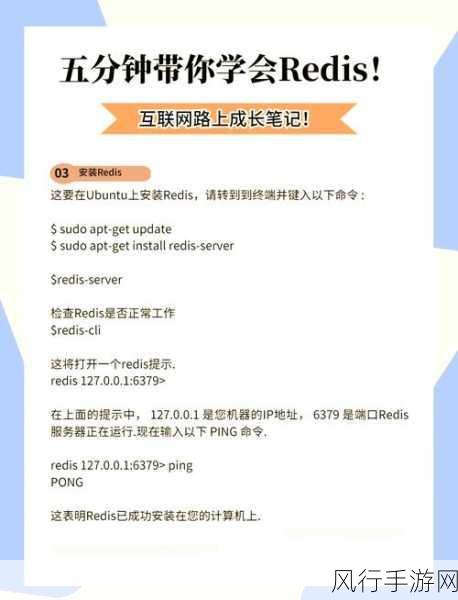对于很多热衷于探索新系统的用户来说,安装 Win11 预览版是一件充满挑战和乐趣的事情,在使用过程中可能会遇到系统语言不是中文的情况,别担心,接下来就为您详细介绍 Win11 预览版安装中文包的教程,让您能够轻松驾驭这个全新的操作系统。
安装中文包之前,我们需要先做好一些准备工作,首先要确保您的电脑已经连接到稳定的网络,因为在下载中文包的过程中需要良好的网络环境来保证下载速度和稳定性,您需要了解您的 Win11 预览版系统的具体版本信息,这将有助于您找到与之匹配的中文包。
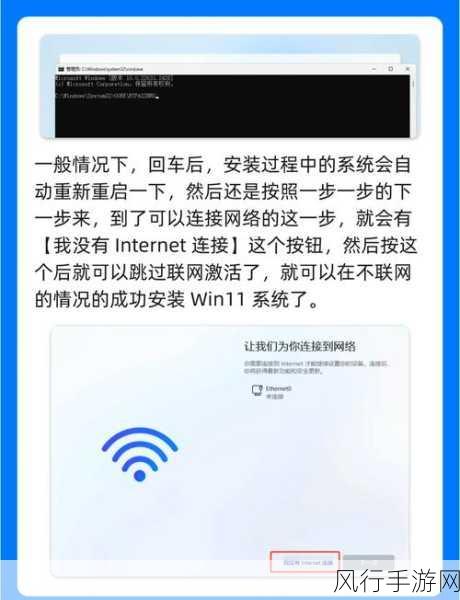
我们开始正式的安装步骤,打开系统设置,您可以通过点击任务栏上的“开始”按钮,然后在弹出的菜单中找到“设置”图标并点击,进入设置页面后,在左侧的菜单中选择“时间和语言”选项。
在“时间和语言”页面中,找到“语言”选项并点击,这时您会看到系统当前所设置的语言,如果没有中文,就点击“添加语言”按钮。
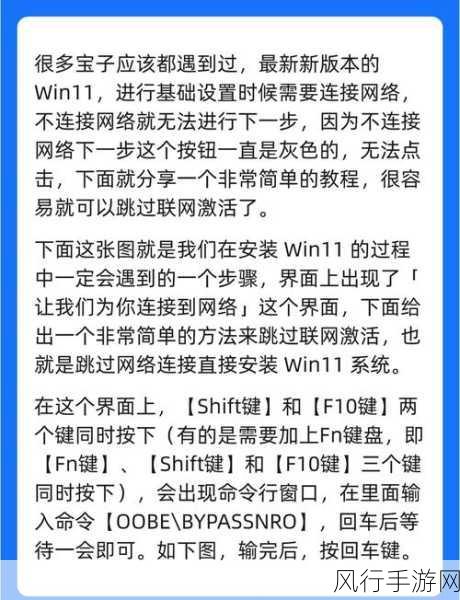
在弹出的“添加语言”窗口中,输入“中文(简体)”进行搜索,然后从搜索结果中选择您想要添加的中文语言包,点击“下一步”。
系统会开始下载并安装所选的中文语言包,这个过程可能需要一些时间,具体取决于您的网络速度。
安装完成后,回到“语言”页面,将刚刚安装的中文语言设置为默认语言,您可以点击中文语言选项,然后点击“设为默认语言”按钮。
经过以上步骤,Win11 预览版的中文包就成功安装好了,您可以重新启动系统,让设置生效,之后您就能愉快地使用中文界面的 Win11 预览版了。
需要注意的是,在安装过程中如果遇到任何问题,比如下载中断或者安装失败,可以尝试重新启动电脑或者检查网络连接后再次进行操作,由于预览版系统可能存在一些不稳定和不兼容的情况,建议您在安装和使用过程中保持谨慎,并及时备份重要的数据和文件。
希望这个教程能够帮助您顺利安装 Win11 预览版的中文包,让您更好地体验新系统带来的便捷和创新,祝您使用愉快!